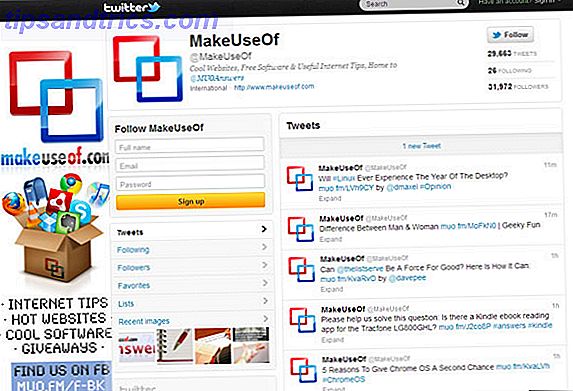Hvis du stadig ikke har spillet Minecraft The (Latecomer) Begynder's Guide To Minecraft (Latecomer) Begynder's Guide To Minecraft Hvis du er sent til festen, skal du ikke bekymre dig - denne omfattende nybegynder guide har du dækket. Læs mere, så skal du virkelig. Helt seriøst. Det kan blive overhypet og overdrevne, men under alt det er det stadig et solidt spil med en masse afspilningsevne.
Men hvad nu hvis Minecraft ikke længere er sjovt? Vanilla Minecraft - det vil sige Minecraft uden ændringer - kan være sjovt i flere måneder, men vil til sidst miste sin appel. Når det sker, er der masser af fantastiske mods 5 Minecraft Mods, der giver spillet et helt nyt liv 5 Minecraft Mods, der giver spillet et helt nyt liv Der er mange Minecraft mods, og de gør alt, hvad du kunne forestille dig, og måske nogle ting, du ikke kunne. Læs mere, der kan genoplive den ild.
Hvad kan Minecraft mods gøre? En masse! For eksempel kan de tilføje nye genstande (f.eks. Still Hungry, Furniture Mod), tilføje nye mobs (f.eks. Special Mobs, LotsOMobs), tilføje nye mekanikere (f.eks. Hjælpsomme landsbyboere) og endda forbedre ydeevnen (f.eks. OptiFine HD).
Problemet er, at mods ikke er ligefrem nemme at installere, så her er en hurtig vejledning om, hvordan du gør det.
Hvordan arbejder Minecraft Mods?
Mods versus plugins. En mod er en klientside modifikation af Minecraft.jar eksekverbare fil. Ved at ændre denne fil kan du tilføje nye elementer, mobs, blokke og mekanik i spillet. Hvis en server har visse mods, skal alle spillere have de samme mods til at forbinde.
På den anden side er et plugin en server-side modifikation kun for multiplayer Minecraft. Plugins kan ændre gameplay mekanik og omprogrammerer, hvordan eksisterende elementer / mobs / blokke fungerer, men kan ikke tilføje noget nyt. Som plugins er kun server-side Sådan opsættes en Minecraft Server Sådan opsættes en Minecraft Server Minecraft har eksploderet i løbet af de sidste par år for at blive et af de største indie-spil hele tiden. Der er simpelthen så meget du kan gøre med spillet - ikke kun af dets ... Læs mere, de regelmæssige spillere behøver ikke at bekymre sig om dem.
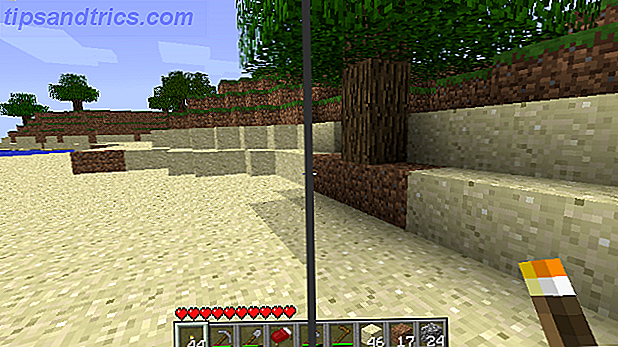
Risikoen ved modding Minecraft. Fordi modding indebærer overholdelse af Minecraft.jar-filen, er det muligt, at du kan bryde din kopi af Minecraft og ødelægge de verdener, der er gemt på dit system. Som sådan bør du altid sikkerhedskopiere dine data Hvad er den bedste backupopløsning? [Geeks Weigh In] Hvad er den bedste Backup Solution? [Geeks Weigh In] For 10 år siden var en ekstern harddisk - eller endda en fysisk disk som en cd-rom - den eneste praktiske måde at sikkerhedskopiere filer på. Forbrugerbaserede netværkslagringsløsninger var primitive, dyre og ... Læs mere, før du forsøger at installere alle mods.
Ikke kun det, men mods er uofficielle, hvilket betyder, at de ikke støttes af Mojang i officiel kapacitet. Hvis noget går forkert, vil Mojang ikke hjælpe dig med at genoprette noget. Installer en dårlig mod? Du tager det fulde ansvar.
Hvilket bringer os til den tredje risiko: mods kan være usikre. I bedste fald kan de bryde Minecraft; i værste fald kan de installere malware og virus. Komplet Malware Removal Guide Den komplette Malware Removal Guide Malware er overalt i disse dage, og udryddelse af malware fra dit system er en lang proces, der kræver vejledning. Hvis du mener, at din computer er inficeret, er det den vejledning, du har brug for. Læs mere . Så som en generel regel er jo mere populær og udbredt et mod, jo sikrere er det at installere, men der er aldrig nogen garanti.

Andre ting du bør vide. Mods, der forsøger at ændre den samme del af klienten, kan være inkompatible (kan ikke bruge begge mods sammen). Og da modding indebærer udskiftning af Minecraft.jar-filen, vil opdateringen af din Minecraft-klient ødelægge alle dine installerede mods.
Desuden fungerer mods kun for specifikke versioner af Minecraft-klienten. Når Minecraft modtager en opdatering, skal du hente opdaterede mods, der arbejder med den nye version. Heldigvis er der nogle værktøjer, der kan hjælpe med dette.
Installation af Minecraft Mods (Hard Way)
For mange år siden var administrationen af Minecraft mods ofte hovedpine. Når Minecraft 1.6 kom rundt, forbedrede processen meget. Er det nemt? Ikke ligefrem, men i det mindste er det ikke længere hovedpine.
Her er hvad du gør.
1. Opret en ny version. I din Minecraft-mappe skal der være en Versions-mappe. Åbn den, og du vil se forskellige undermapper til forskellige versioner af Minecraft, herunder 1.8.8 (den seneste tilgængelige på tidspunktet for skrivningen).
For hvilken version du vil, duplikere mappen og give den et ændret navn (f.eks. 1.8.8 bliver 1.8.8_Moder ). Åbn derefter mappen og omdøber .jar og .json på samme måde (f.eks. 1.8.8_Mods.jar og 1.8.8_Mods.json ). Endelig skal du åbne .json i et tekstredigeringsprogram og ændre ID-værdien (fx "id": "1.8.8" til "id": "1.8.8_Mods" ).
2. Installer mods. Download den mod du vil bruge, som skal findes i .zip form. Uddrag alt ved hjælp af et værktøj som WinRAR eller 7-Zip. Åbn samtidig den relevante .jar-fil (i vores tilfælde, 1.8.8_Mods.jar ) med en arkivleder .
Vælg alle de ekstraherede mod-filer og træk og slip dem i arkivlederen, overskrive alt, når du bliver bedt om det. Bagefter kan nogle mods kræve, at du sletter META-INF-mappen fra .jar-filen. Tjek på mod-mod-basis.
3. Opret en ny profil. Hver profil kan bruge en anden version af Minecraft, så det er sådan, vi fortæller Minecraft, at vi vil spille med versioner. Åbn Minecraft launcher og klik på Ny profil i nederste venstre hjørne.
I profileditoren skal du give denne nye profil et navn (f.eks. 1.8.8 med Mods ) og vælg den nye version, som vi netop har oprettet ovenfor (i vores eksempel, 1.8.8_Mods ). Klik på Gem profil for at vende tilbage til hovedstartprogrammet, og klik derefter på Afspil. Det er det!
Installation af Minecraft Mods (Easy Way)
Alle ovenstående værker, men kan være hovedpine, hvis du leger rundt med mange mods. I så fald vil du sandsynligvis bruge et tredjepartsværktøj, der hedder Forge, hvilket forenkler processen meget.
Her er hvad du gør. Denne metode virker kun for Minecraft 1.6+.
1. Installer Forge. Først skal du downloade den nyeste Forge-opsætning ved at klikke på Installer under den anbefalede sektion. Dette er den mest stabile og ligefrem mulighed for nu, som kommer som en .jar-fil.
Kør Forge .jar filen ved at dobbeltklikke på den. Hvis det ikke virker, skal du højreklikke på det og køre det ved hjælp af Java. Dette skal starte installationsprogrammet. Fortsæt ved at klikke på Installer klient, som vil oprette en Forge-profil til din Minecraft-klient.
2. Opret en ny profil. Nu start Minecraft som du normalt ville. I launcher, nederst til venstre, skal du klikke på Ny profil og oprette en ny profil ved hjælp af Forge-versionen af Minecraft. Klik på Gem profil, når du er færdig.
3. Installer mods. Endelig skal du downloade de mods, du vil bruge, og holde dem i .jar, .zip eller .rar-formater (ingen grund til at udvinde dem). I din Minecraft-mappe skal du se en mods- mappe, som Forge har oprettet. Træk og slip .jar, .zip eller .rar filer i denne mappe. Det er det!
Nu, når du spiller Minecraft med Forge-profilen, skal moderne automatisk fungere.
Hvor finder man Minecraft Mods
Nu hvor du ved, hvordan du installerer mods på Minecraft, spekulerer du sikkert på, hvor du kan finde dem. Dette kan være lidt svært, fordi nogle websteder kan være inficerede filer fyldt med malware og virus, og du vil ikke have det.
Som sådan anbefaler vi at holde sig sammen med de to hjemmesider nedenfor. Der er ingen måde at garantere et 100% sikkert mod depot, men det er de mest velrenommerede med mindst risiko.
Minecraft Forum

Denne hjemmeside er den primære ressource, ikke kun for mods, men også for nyheder, servere og fællesskab. Det er den centrale hub af Minecraft-aktivitet - selv mod-beslutningstagere, der har deres egne hjemmesider, stiller stadig her.
Modding-underforummet er absolut massivt. På toppen af udgivne mod'er finder du også igangværende arbejder, mod-anmodninger, selv tutorials om, hvordan du opretter dine egne Minecraft mods (hvis du har den relevante programmeringsekspertise). For en renere grænseflade, tjek MCF Modlist.
Planet Minecraft

Det kan ikke være # 1, men det er bestemt et klart nr. 2 med hensyn til popularitet for Minecraft-aktivitet. Som Minecraft Forum tilbyder Planet Minecraft nyheder, servere, fællesskab og mods til download.
Hvad der er godt med dette websted er, at dets mod database er noget nemmere at browser og filter end Minecraft Forum. Når det er sagt, kan grænsefladen stadig bruge lidt at røre op.
Det er stort set det. Har du spørgsmål? Spørg endelig! Ellers kan du dele dine foretrukne Minecraft mods med os i kommentarerne nedenfor!

![Et WAN-tutorial [Teknologi forklaret]](https://www.tipsandtrics.com/img/internet/978/wide-area-network-tutorial.jpg)